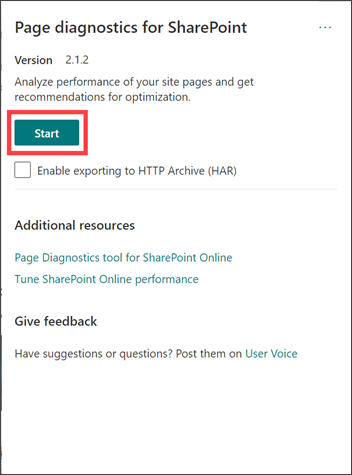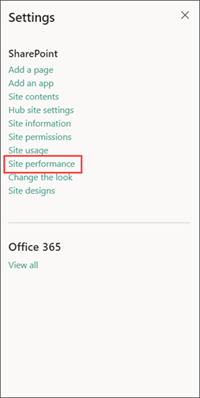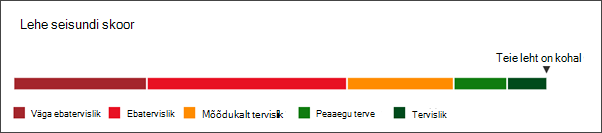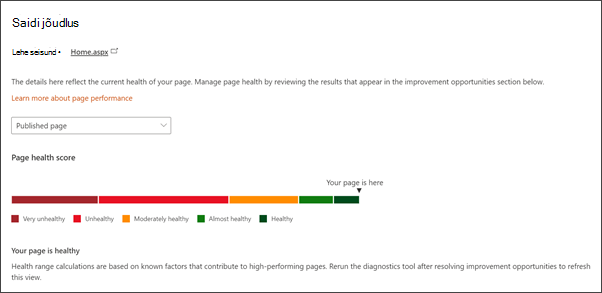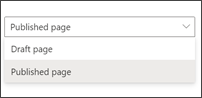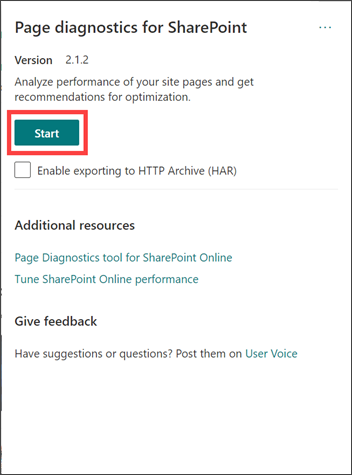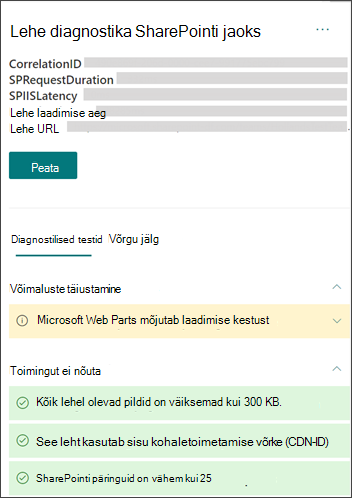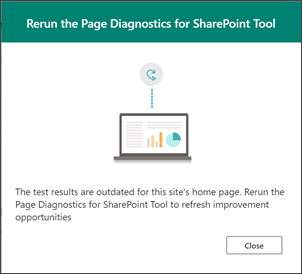Uus SharePoint saidi jõudluse leht aitab saidiomanikel ja redigeerijatel lehe seisundi ja üldise jõudluse suurendamiseks teha suure mõjuga lehetäiustusi. Lehe seisund mõõdab lehe jõudlust, mis mõjutab vaatamiskogemust ja lehe võimet kaasata vaatajaid ja täita selle otstarvet.
Saidi jõudluse lehel antakse kasutajatele juhiseid Chrome'i või Edge'i SharePoint laienduse lehediagnostika installimiseks. Kui laiend on installitud, saavad kasutajad saidilehtedel käivitada diagnostikatesti.
Seejärel on saidiomanikel ja redigeerijatel nüüd piisavalt teavet, et testitulemusi kasutada täiustusvõimaluste analüüsimiseks, tehniliste probleemide lahendamiseks ja vaatamiskogemuse täiustamiseks.
-
Hankige Microsoft Edge'i SharePoint laiendi lehediagnostika.
-
Hankige Chrome'i SharePoint laiendi lehediagnostika.
NB!:
-
Saidi jõudluse leht on saadaval tänapäevaste meeskonnatöö, suhtluse ja jaoturi saitide jaoks.
-
Saidi jõudluslehele juurdepääsuks peate olema saidi omanik või redigeerimisõigustega saidi liige.
-
Saidi jõudluse lehele pääseb juurde ainult Sätted paneeli saidi avalehe kaudu.
-
See funktsioon hakati välja andma 2020. aasta novembris ja sai kättesaadavaks kõigile kaasaegsetele SharePoint saidiomanikele ja toimetajatele detsembriks 2020.
Saidi avalehe testimine
1. Hankige Chrome'i või Edge'i SharePoint tööriista lehediagnostika.
2. Liikuge mis tahes SharePoint meeskonnatöö saidi või suhtlussaidi avalehele. Seejärel valige brauseri menüüribal kuvatav ikoon SharePoint lehediagnostika.
3. Tööriista käivitamiseks valige Start .
4. Kui test on lõpule jõudnud, liikuge Sätted ribale ja valige Saidi jõudlus.
5. Vaadake üle kogu lehe seisundi, et teha kindlaks, kui palju ja milliseid diagnostikatäiustusi tuleks lahendada. Seejärel vaadake üle suure mõjuga ja keskmise mõjuga võimalused, et parandada avalehe jõudlust. Mõned täiustused võivad vajada SharePoint administraatori abi.
Diagnostikatulemite lugemine saidi jõudluse lehel
Parandage lehe seisundit ja jõudlust, parandades suure ja keskmise mõjuga täiustusi. Lehel avaldatud ja mustandversioonide vaheldumisi aktiveerimine, et näha, kuidas lehe seisund tehniliste probleemide lahendamisel paraneb. Pärast lehetäiustuste tegemist tulemite värskendamiseks käivitage diagnostikatööriist alati uuesti.
Saidi jõudluse lehe pilt:
Valige, millist avalehe versiooni soovite testida:
Kui avalehe testi tulemused on ebatervislikud, on kasulik testida avalehe mustandversiooni, et näha, kuidas täiustused mõjutavad lehe seisundit. Võrrelge avaldatud avalehe versiooni mustandversiooniga, et mõõta lehe seisundit enne praeguse avalehe versiooni asendamist.
Kuva avalehel kogu seisundiskoor:
Lehe seisund on skaala, mida kasutatakse lehe jõudluse mõõtmiseks ja mille eesmärk on aidata saidiomanikel mõista, kus kulub optimaalse vaatamiskogemuse saavutamiseks aega ja ressursse lehe jõudluse parandamiseks.
Soovitame lehtedel hoida vähemalt mõõdukat seisundit, et jõudlusprobleemid ei mõjutaks lehesisu vaatamise võimet. Saidi avalehel lehe seisundi säilitamine on eriti oluline, kuna sageli on see esimene koht, kus kasutaja navigeerib ja järjehoidjaid lisab.
Kuva täiustusvõimalused:
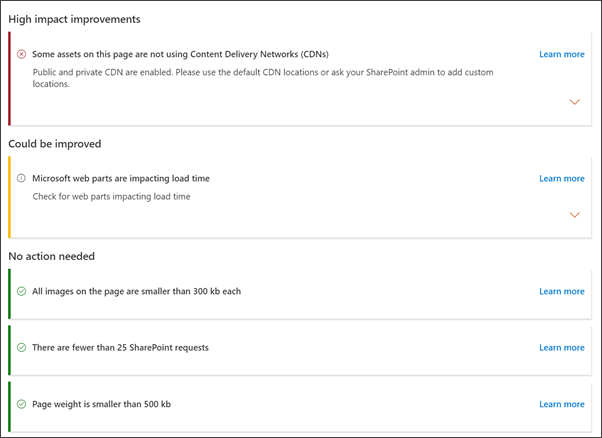
Lehediagnostika testi tulemused kuvatakse mõju järjekorras – suure mõjuga täiustusi, neid saab parandada ja toiminguid pole vaja teha. Iga testitulemus kuvab konkreetsed testi üksikasjad ja annab seejärel juhised probleemi lahendamiseks.
-
Suure mõjuga täiustused tuleks prioriseerida ja lahendada võimalikult kiiresti. Suure mõjuga probleemide lahendamine mõjutab lehe seisundit ja muudab lehe jõudluse kõige suuremaks.
-
Testitulemusi võib parandada teisesed lehe jõudlusprobleemid, millega tuleks tegeleda, kui teil on vaja lehe seisundit parandada.
-
Ükski toiming pole vajalik , kuvab testitulemused, mis töötavad optimaalselt ja millel pole täiendavaid täiustamissoovitusi.
Saidilehtede testimine
-
Navigeerige mis tahes SharePoint meeskonnatöö saidi või suhtlussaidi lehele. Seejärel valige brauseri menüüribal kuvatav ikoon SharePoint lehediagnostika.
-
Tööriista käivitamiseks valige Start .
Kui test on lõpule jõudnud, vaadake üle suure mõjuga ja keskmise mõjuga võimalused, et parandada avalehe jõudlust. Mõned täiustused võivad vajada SharePoint administraatori abi.
Diagnostikatulemite lugemine tööriistas
Kui test on lõpule jõudnud, vaadake üle suure mõjuga ja keskmise mõjuga võimalused lehe jõudluse parandamiseks. Mõned täiustused võivad vajada SharePoint administraatori abi.
Lehediagnostika testi tulemused kuvatakse mõju järjekorras – suure mõjuga täiustusi, neid saab parandada ja toiminguid pole vaja teha. Iga testitulemus kuvab konkreetsed testi üksikasjad ja annab seejärel juhised probleemi lahendamiseks.
-
Suure mõjuga täiustused tuleks prioriseerida ja lahendada võimalikult kiiresti. Suure mõjuga probleemide lahendamine mõjutab lehe seisundit ja muudab lehe jõudluse kõige suuremaks.
-
Testitulemusi võib parandada teisesed lehe jõudlusprobleemid, millega tuleks tegeleda, kui teil on vaja lehe seisundit parandada.
-
Ükski toiming pole vajalik , kuvab testitulemused, mis töötavad optimaalselt ja millel pole täiendavaid täiustamissoovitusi.
Diagnostikatulemite värskendamine
Kui diagnostikatulemid on avalehel aegunud, kuvatakse järgmine teade. Pärast lehetäiustuste tegemist tulemite värskendamiseks käivitage diagnostikatööriist alati uuesti.
-
Tulemite värskendamiseks liikuge saidi avalehele.
-
Valige laienduse SharePoint lehediagnostika ja seejärel valige Start.
-
Värskendatud tulemuste vaatamiseks valige Sätted ja seejärel saidi jõudluse leht.